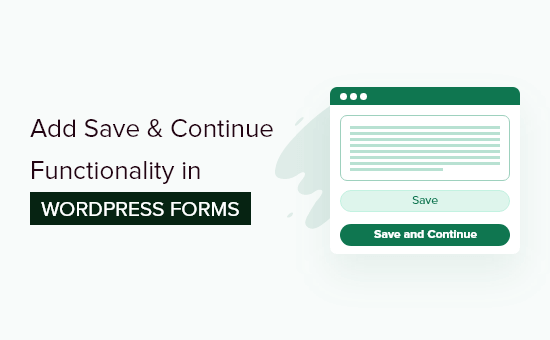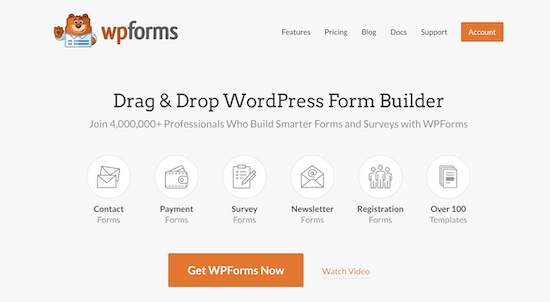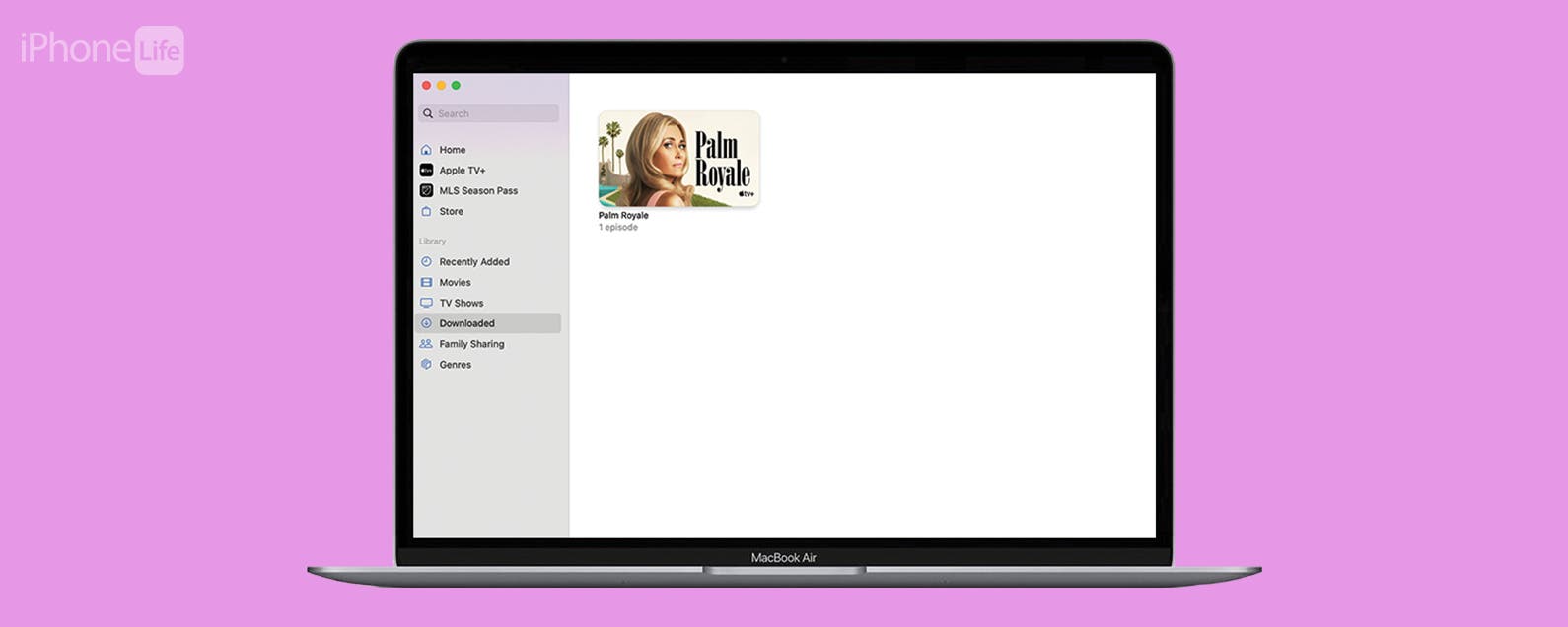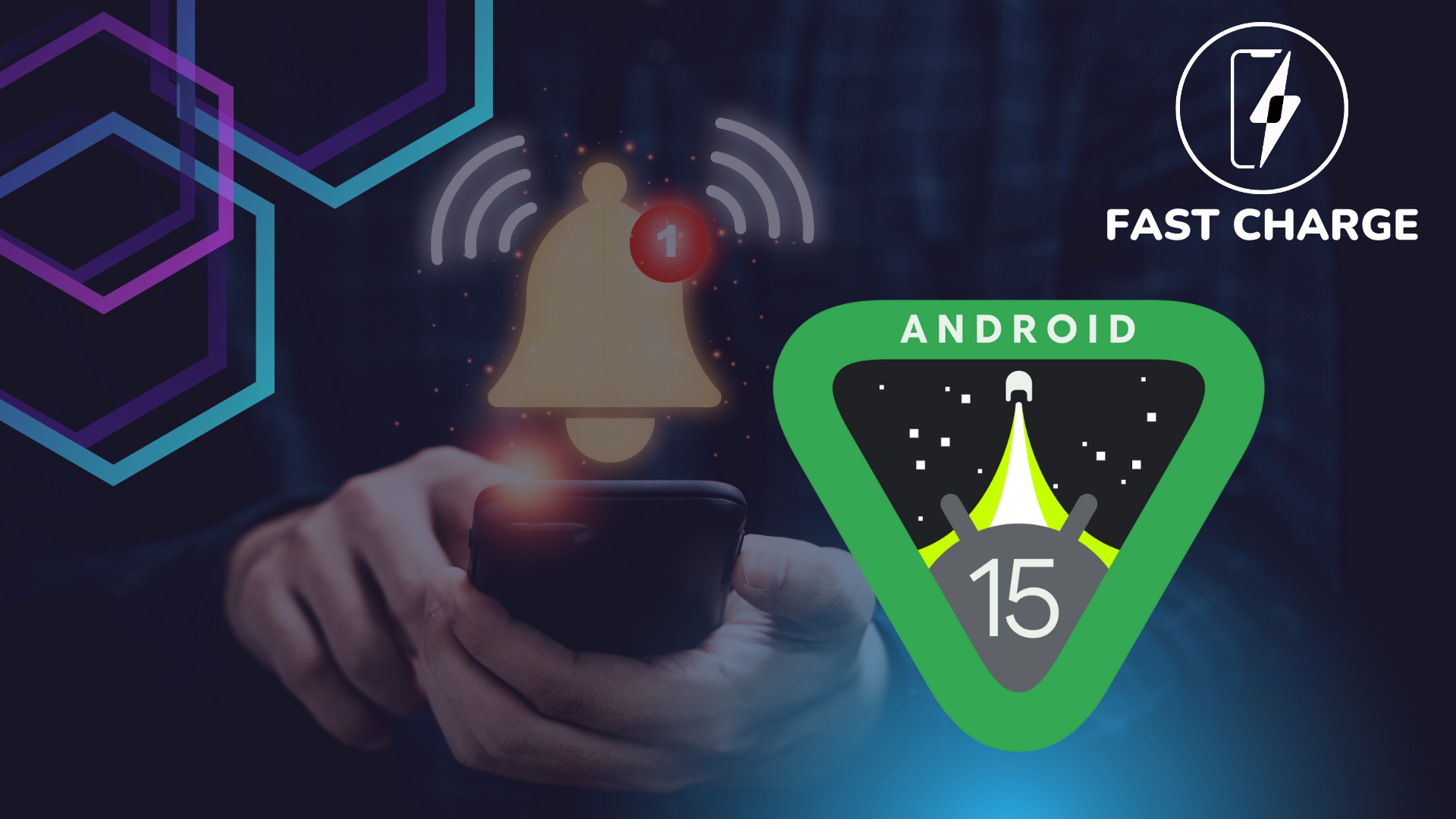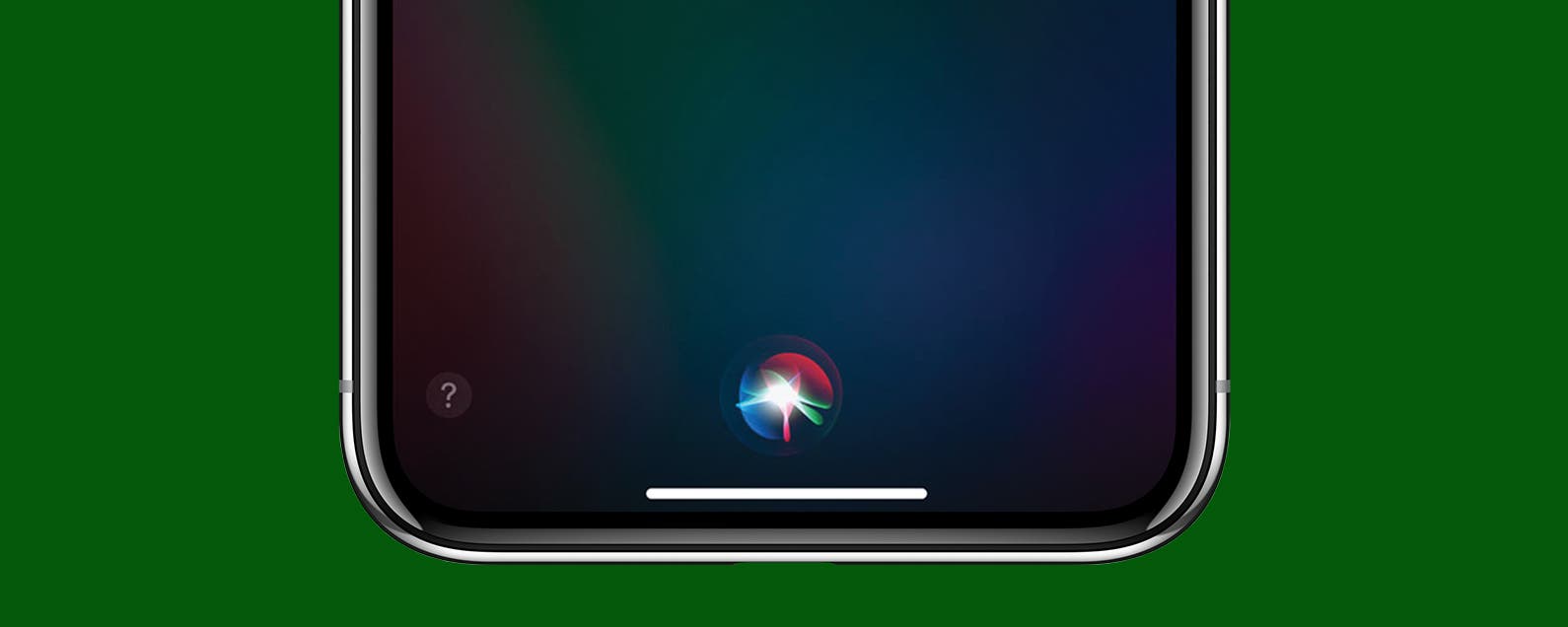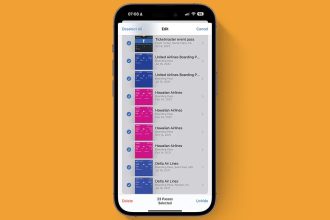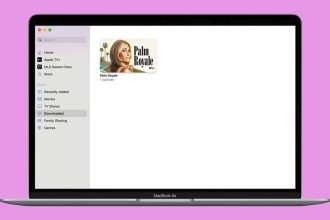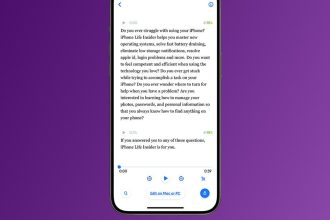¿Quiere permitir que su usuario guarde y reanude sus formularios de WordPress antes de enviarlos?
Si tiene formularios largos y complejos, la funcionalidad de guardar y continuar es útil para sus usuarios. Ayuda a obtener más envíos de formularios, ya que las personas pueden guardar su progreso y enviarlos fácilmente una vez que hayan terminado.
En este artículo, le mostraremos cómo agregar una funcionalidad de guardar y continuar en los formularios de WordPress para mejorar la tasa de finalización de formularios.
¿Cuándo usar Guardar y continuar en formularios de WordPress?
A menudo, las personas no envían un formulario si lleva mucho tiempo completarlo. Tener una función de guardar y reanudar para sus formularios de WordPress puede resolver este problema.
La funcionalidad Guardar y continuar permite a sus usuarios guardar el progreso de su formulario y continuar llenándolo desde donde lo dejaron.
Ofrece a sus visitantes la flexibilidad de completar el formulario cuando lo deseen, ya que no tienen que hacerlo de una vez. Como resultado, obtiene más envíos de formularios y reduce el abandono de formularios.
La función Guardar y continuar funciona a la perfección si tiene formularios largos como encuestas, cuestionarios, solicitudes de empleo o si necesita que varias personas completen los detalles en diferentes etapas de un flujo de trabajo.
Dicho esto, veamos cómo puede agregar la funcionalidad de guardar y continuar en los formularios de WordPress.
Adición de la funcionalidad Guardar y continuar en formularios de WordPress
La forma más fácil de agregar la funcionalidad de guardar y reanudar en WordPress es usando WPForms. Es el mejor complemento de formulario de contacto de WordPress y más de 5 millones de propietarios de sitios web lo utilizan.
Con WPForms, puede crear cualquier tipo de formulario de WordPress, incluido el formulario de contacto, el formulario de pago, el formulario de suscripción al boletín y más. Ofrece un generador de formularios de arrastrar y soltar, lo que lo hace fácil de usar para principiantes.
También obtiene más de 300 plantillas de formulario predefinidas, numerosos campos de formulario para personalizar e integración con herramientas populares de marketing por correo electrónico y servicios de cobro de pagos como PayPal.
Recientemente, lanzaron un Complemento Guardar y reanudar que permite a sus visitantes guardar sus formularios y completarlos donde los dejaron la última vez.
Para este tutorial, usaremos el WPForms Pro versión porque incluye el complemento Guardar y reanudar. Sin embargo, también hay una WPForms Lite versión con la que puede empezar a gat.
Primero, deberá instalar y activar WPForms en su sitio web. Si necesita ayuda, consulte nuestro tutorial sobre cómo instalar un complemento de WordPress.
Tras la activación, puede dirigirse a WPForms »Configuración desde su panel de WordPress e ingrese su clave de licencia. Puede encontrar la clave en el área de la cuenta de WPForms.
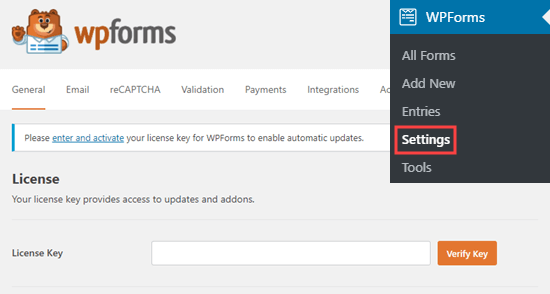
Después de eso, deberá activar el ‘Guardar y reanudar complemento’ navegando a WPForms »Complementos desde su área de administración de WordPress y haciendo clic en el botón ‘Instalar complemento’.
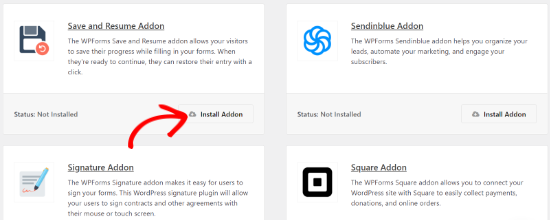
Una vez que el complemento está activo, puede agregar la funcionalidad de guardar y continuar a un formulario existente o crear un nuevo formulario de WordPress. Para empezar, simplemente dirígete a WPForms »Agregar nuevo página.
En la siguiente pantalla, verá plantillas prediseñadas para su formulario. Puede ingresar un nombre para su formulario y seleccionar una plantilla para comenzar.
Para este tutorial, seleccionemos la plantilla Formulario de sugerencia. Puede colocar el cursor sobre la plantilla y hacer clic en el botón «Usar plantilla».
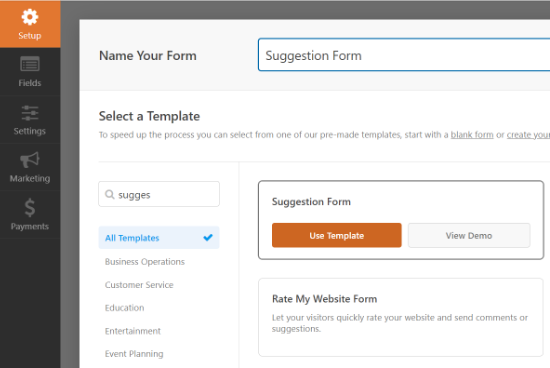
A continuación, puede editar su formulario utilizando el generador de arrastrar y soltar. Simplemente arrastre cualquier campo de formulario que desee agregar a su formulario y suéltelo en la plantilla.
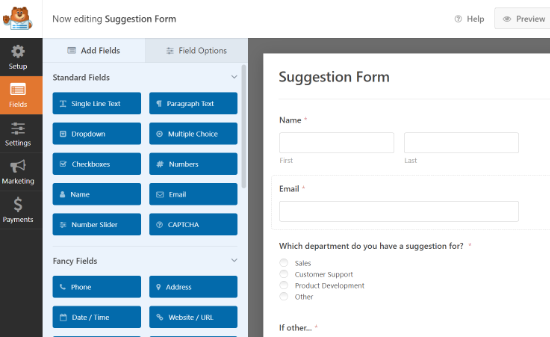
WPForms también le permite editar cada campo en el formulario. Por ejemplo, puede editar su etiqueta, agregar una descripción, cambiar el orden de las opciones, hacer que un campo sea obligatorio y más.
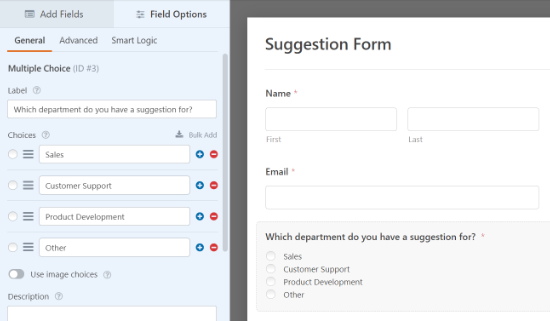
Después de eso, puede dirigirse a la pestaña ‘Configuración’ desde el menú a su izquierda y luego seleccionar ‘Guardar y Reanudar’.
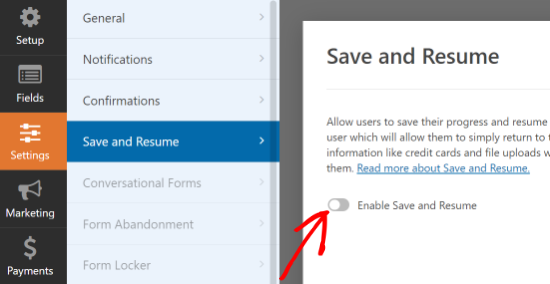
A continuación, puede hacer clic en el interruptor de la opción ‘Habilitar guardar y reanudar’. Esto permitirá a su usuario guardar su formulario y continuar completándolo más tarde.
Cuando habilita esta opción, desbloqueará más configuraciones para personalizar la funcionalidad de guardar y reanudar. Por ejemplo, puede cambiar el texto que se muestra junto al botón de envío y permitir que los usuarios guarden el progreso de su formulario.
Además de eso, hay una opción para habilitar una página de exención de responsabilidad, que se muestra a los usuarios antes de guardar su progreso. WPForms también le permite editar la configuración de la página de confirmación y cambiar el texto que se muestra en la página.
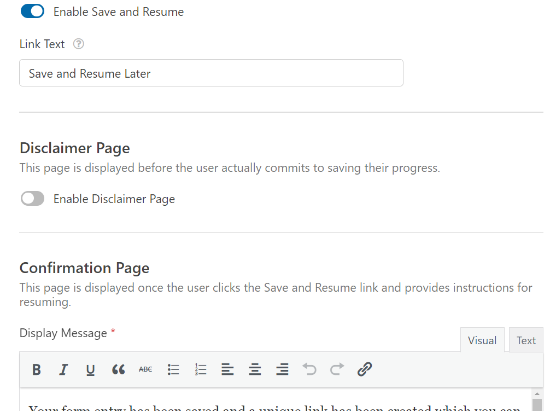
A continuación, hay más opciones si se desplaza hacia abajo. Puede ‘Habilitar enlace de currículum’ para permitir que los usuarios copien el enlace del formulario y lo peguen en sus navegadores para reanudarlo más tarde.
También hay una opción para ‘Habilitar notificación por correo electrónico’ que envía el enlace a la dirección de correo electrónico del usuario, para que pueda acceder a su formulario desde su bandeja de entrada.
También puede editar el texto del correo electrónico que sus visitantes verán en su bandeja de entrada y en el mensaje de la pantalla.
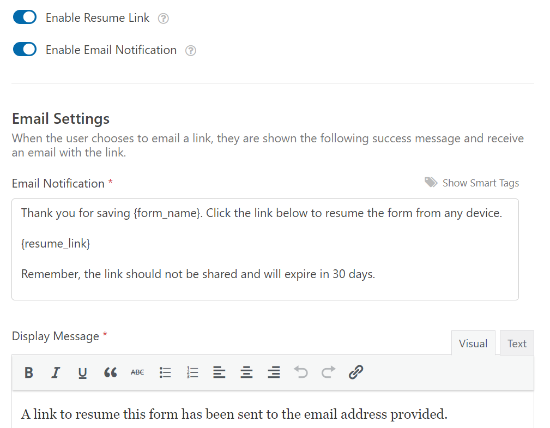
WPForms también le permite cambiar la configuración de notificaciones y el correo electrónico de confirmación que recibirán las personas cuando envíen un formulario.
Cuando haya realizado los cambios, continúe y haga clic en el botón ‘Guardar’ en la parte superior y salga del generador de formularios.
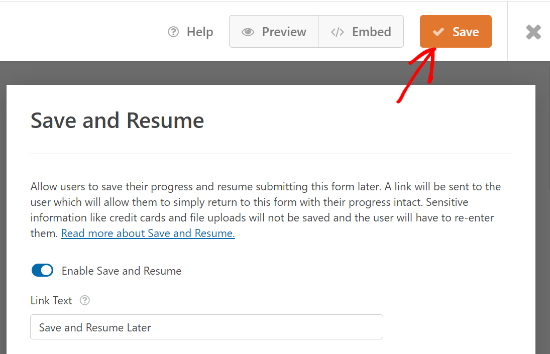
A continuación, puede agregar su formulario a cualquier publicación o página de blog. Para comenzar, simplemente edite una página existente o agregue una nueva. Una vez que esté en el editor de WordPress, haga clic en el botón ‘+’ y agregue un bloque WPForms.
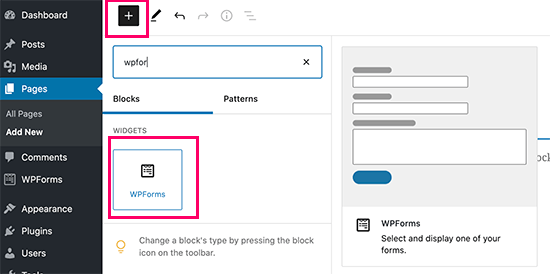
Después de eso, seleccione el formulario que acaba de crear en el menú desplegable y publique su página.
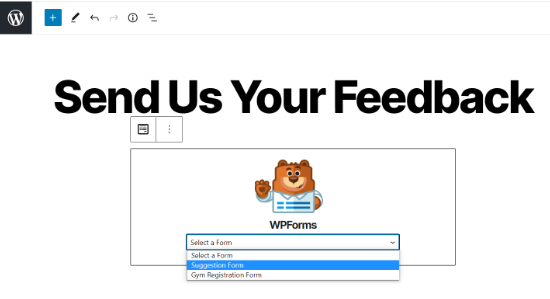
Ahora, puede visitar su página y desplazarse hacia abajo hasta el final del formulario para ver la opción ‘Guardar y reanudar más tarde’ junto al botón Enviar.
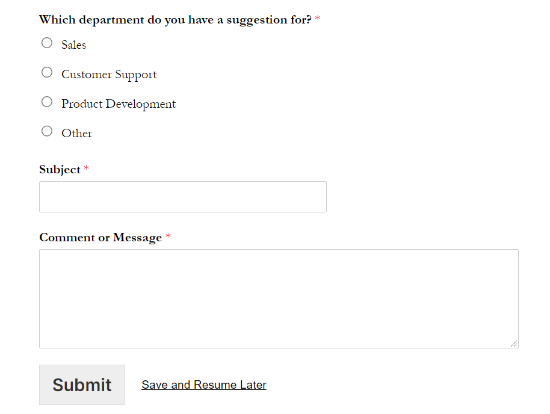
Cuando alguien haga clic en la opción Guardar y reanudar más tarde, verá un enlace al formulario, que puede copiar. También habrá una opción para ingresar una dirección de correo electrónico para recibir el enlace del formulario por correo electrónico.
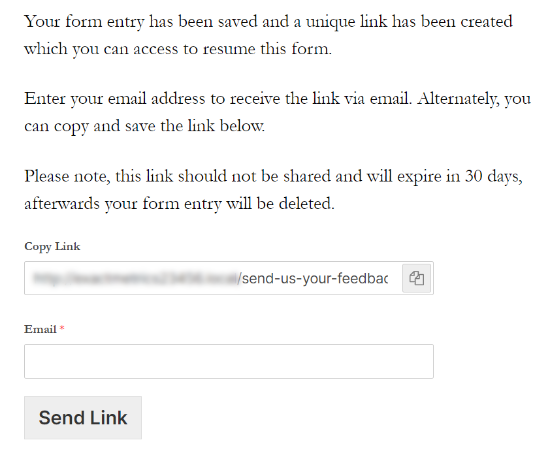
Ahora, también puede ver si alguien completó parcialmente su formulario y usó la opción guardar y continuar en WPForms.
Todo lo que tienes que hacer es navegar a WPForms »Entradas desde el panel de WordPress y seleccione su formulario para ver sus entradas.
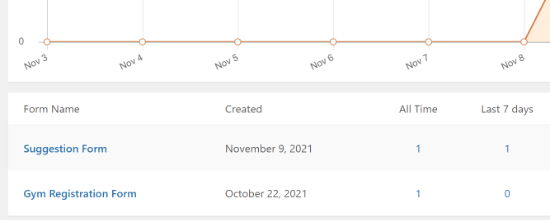
En la siguiente pantalla, puede buscar entradas que tengan un estado ‘Parcial’. Estas son personas que hicieron clic en la función Guardar y reanudar y guardaron el progreso de su formulario.
El estado cambiará a Completado automáticamente cuando su usuario regrese y complete el formulario.
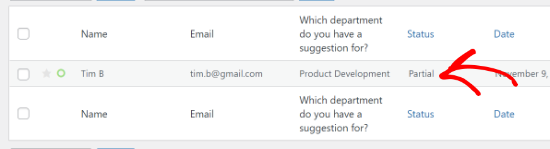
Esperamos que este artículo le haya ayudado a aprender cómo agregar la funcionalidad de guardar y continuar en los formularios de WordPress. También puede consultar nuestra guía sobre cómo iniciar una tienda en línea y los mejores complementos y herramientas de WordPress para sitios comerciales.